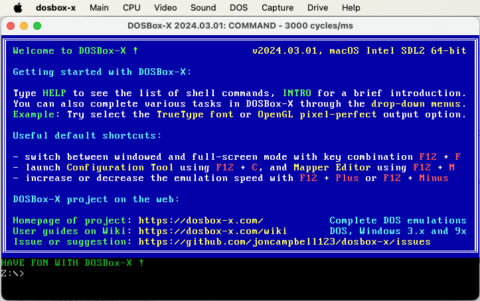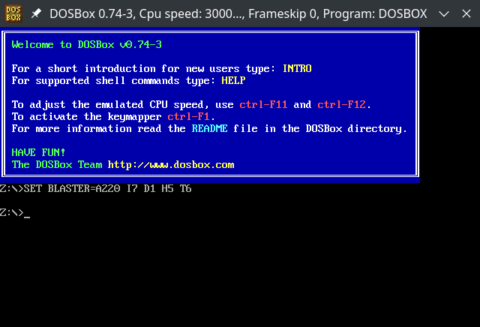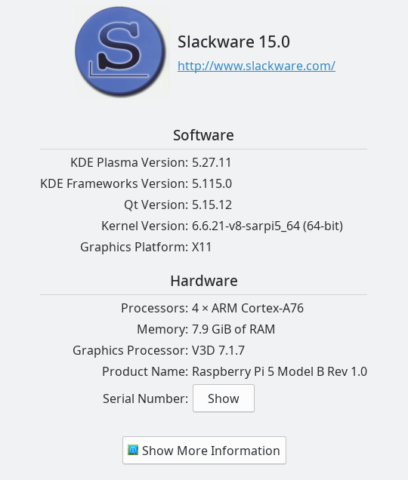今は,DOSBOX本家のWikiのIMGMOUNTのページを参考に色々やっています.珍しく熟読して,ほとんどこのページに書いてあることをしています.
動作環境はmacOSのDOSBox-Xです.
これまでディスクイメージをqemu-imgで用意したり,ddコマンドで用意しましたが,うまくいかないのでこのWikiに書いてあるとおり,bximageコマンドを試してみようと思いました.このコマンドはBochsというまた別のPCエミュレーターの付属ユーティリティーです.
port install bochsであっさりインストールできて動きました.
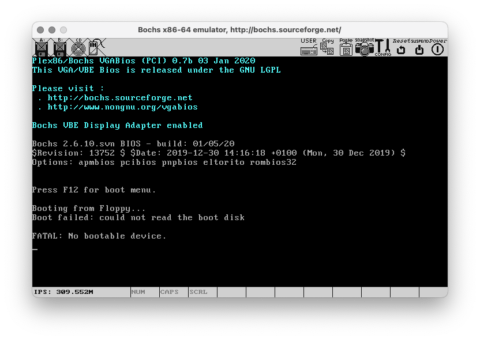
Bochsは「ソフトがなければただの箱」というタイプで,起動可能なメディアを繋がない状態ではDOSBox(-x)のように組み込みのDOSからbootするようなことはありません.
このままBochs使えばいいじゃないかとも一瞬思いましたが,設定方法がまた全然違う流儀で,頭を切り替えるのが嫌なので,ツールだけ利用することにします.
それで,bximageを使って40MBのHDDイメージをこさえて,DOSBox-Xの2番目のドライブとしてマウントして,FreedosのlegacyなFDDとCD-ROMもマウントしてセットアップをすると正常に終了しますが,なんかディスクのサイズが40MBでないし,実際そのできがったはずのHDDイメージからのbootもできません.
書けばそれだけですが,色々試行錯誤して結局作ったディスクイメージからbootできないところで終わります.
流儀の違うBochsを試すことにするかな.その前提としてSlackware ARMで動くかにかかってきます.
Bochsのインストール
- Slackware AArch64 current 成功
- Slackware ARM (32bit) 15.0 成功
- Manjaro AMD64 パッケージがない (ArchLinuxにも)
- Debian 確認中
いずれも,それぞれのdistroの公式パッケージツール/buildツールを使用して,flatpakのようなものは使っていません.